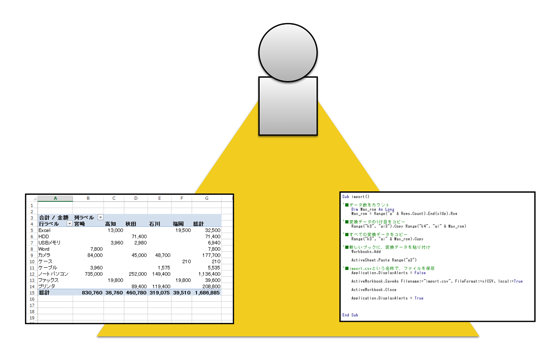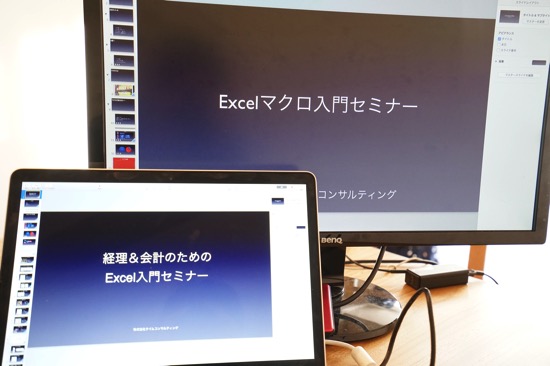ペーパーレス化のためにスキャナーは必須です。
ただ、私は、ここ数年スキャナーを使わずにiPhoneのカメラ&アプリですませています。
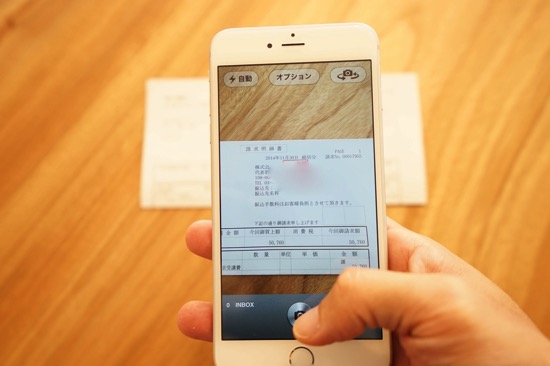
スキャナーは便利だけど・・
スキャナー、特にデスク上における小さいタイプのスキャナーは非常に便利です。
いまだに、8年前に買ったScansnapを愛用しています。
スキャンは複合機でもできますが、複合機を買う必要が無いため、これで十分なのです。
新しいものに買いかえるクセ(?)がある私が唯一、追加続けているのが、このScansnap S510。

もう販売されなく、後継機はこのIX500や、
バッテリー内蔵で持ち歩くことができるくらい小さいFI-IX100があります。
Scansnap、便利なのですが、つないでスキャンするのがめんどくさいんです。
大きいのでデスク上に置きたくありません。
小さいタイプは、1枚ずつしかスキャンができず、最新のIX100は無線でPCと接続できますが、1枚ずつ撮るならiPhoneアプリで十分と考え、後継のScansnapは買っていません。
FastEver Snapで手軽にスキャン
とはいえ、普通にカメラで撮ると、他の写真とまざってしまって管理も難しくなります。
iPhoneで使っているのは、FastEver Snapというアプリです。
iPhoneのFastEver Snapで写真を撮ると、PC上のEvenroteに連動されます。
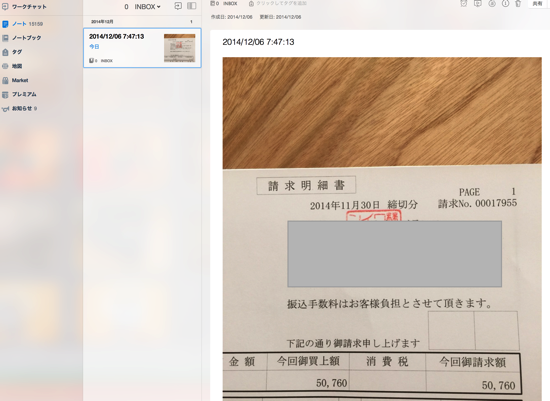
こういった請求書はすぐに撮って、Evernoteに保存し、これを見ながら、振込日(月末)に支払います。
(請求書の原本は、紙での保管が必要なので、すぐに保管しておき、もうひっぱりだしてこなくてすむようにしています。)
その他、捨ててもいい紙の資料は、どんどん撮って、どんどん捨てます。
紙は残しません。
お客様との打ち合わせでコピーをもらう必要があるものも枚数が少ないなら、このFastEver Snapで写真を撮ります。
テキスト入力できるアプリとは別に写真で保存することに特化したこのFastEver Snapは、起動もはやいです。
自分の確定申告の資料もこれで撮っています。
PDFで送るならJotNot Scanner
PDFファイルでメール送信するなら、JotNot Scannerを使います。
FastEver Snapを撮ったものをPDFにすることもできますが、こちらの方が綺麗にとれます。
JotNot Scannerで写真を撮って、
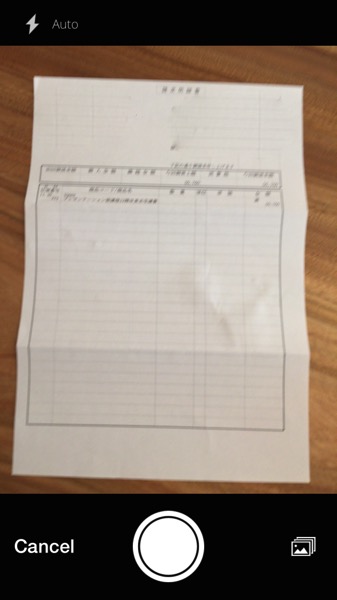
位置を調整し、
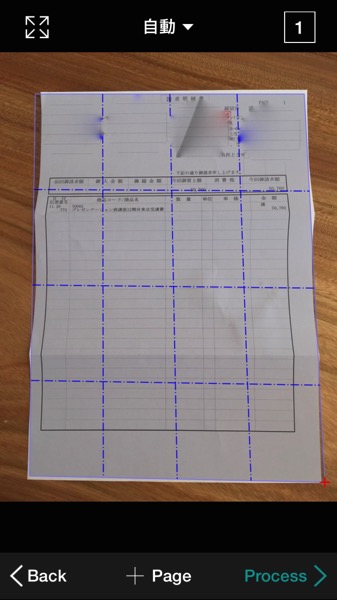
PDFでメールで送信したり、やEvenote・Dropboxに保存したりすることができます。
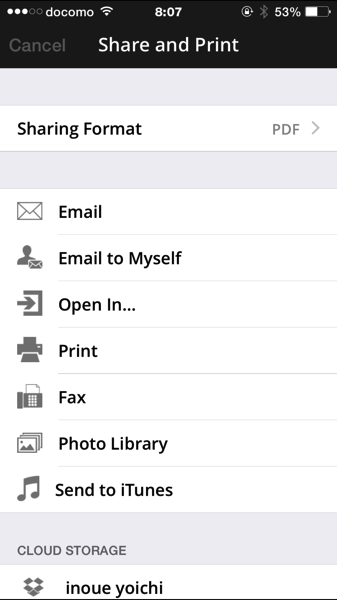
複数枚と撮ることができるので便利です。
先日は、保険の契約のため、マンションの売却契約書をこれで撮り、プリントアウトして郵送しました。
(郵送が必要だったので)
コピーしなくても、スキャナーやアプリを使えば代用できますので、未だにコピー機・複合機を買っていません。
追記:最近は、Evernote Scannableを愛用しています。
https://itunes.apple.com/app/evernote-scannable/id883338188
まとめ
ペーパーレス化をやるならば徹底して紙を捨てることが必要です。
そのスキャンの手間を減らし、さくっと撮ることができるアプリを使ってみましょう。
(もちろん、PCやiPhoneのセキュリティ、パスワードロックは必須です)
昨日の仕事のあとに、スイムレッスン。
受けたレッスンは、長年通っているTIサロンです。
流れるプールで泳ぎ、その泳ぎを映像で確認できます。
フォームを調整し、今後の課題もいただきました。
その後、友人と打ち合わせ、夜はお客様の忘年会へ参加させていただきました。
【昨日の1日1新】
※詳細は→「1日1新」
DHCマルチミネラル
SONY SEL1635Z
■著書
『税理士のためのプログラミング -ChatGPTで知識ゼロから始める本-』
『すべてをがんばりすぎなくてもいい!顧問先の満足度を高める税理士業務の見極め方』
ひとり税理士のギモンに答える128問128答
【インボイス対応版】ひとり社長の経理の基本
「繁忙期」でもやりたいことを諦めない! 税理士のための業務効率化マニュアル
ひとり税理士の自宅仕事術
リモート経理完全マニュアル――小さな会社にお金を残す87のノウハウ
ひとり税理士のセーフティネットとリスクマネジメント
税理士のためのRPA入門~一歩踏み出せば変えられる!業務効率化の方法~
やってはいけないExcel――「やってはいけない」がわかると「Excelの正解」がわかる
AI時代のひとり税理士
新版 そのまま使える 経理&会計のためのExcel入門
フリーランスとひとり社長のための 経理をエクセルでトコトン楽にする本
新版 ひとり社長の経理の基本
『ひとり税理士の仕事術』
『フリーランスのための一生仕事に困らない本』
【監修】十人十色の「ひとり税理士」という生き方